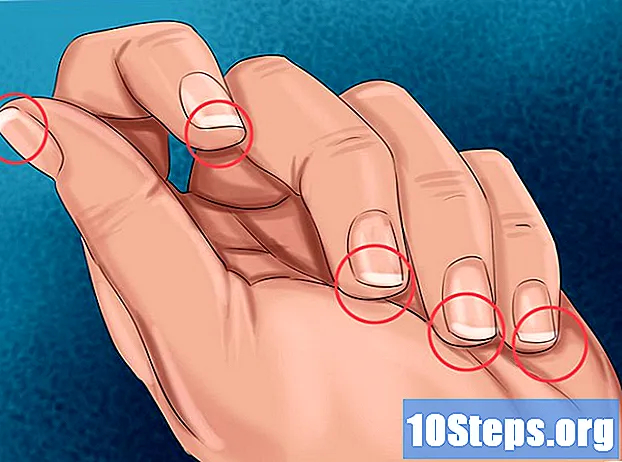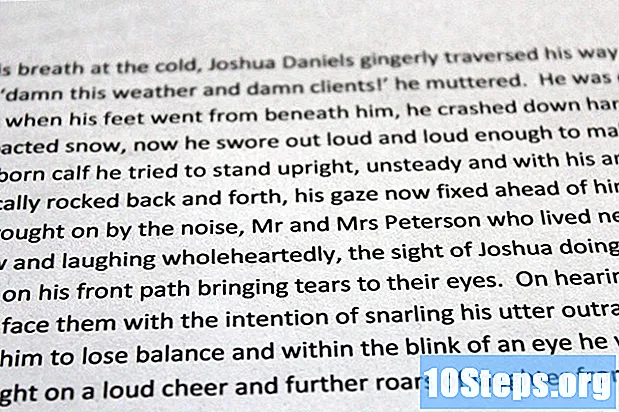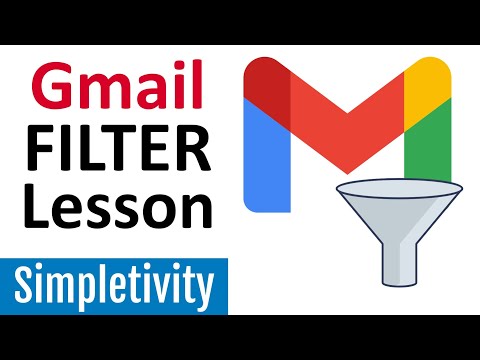
مواد
جی میل میں فلٹرنگ کے طاقتور آپشنز موجود ہیں جو آپ کو موصول ہونے والی ای میلز کے ل various خود کو مختلف اقدامات کرنے کی اجازت دیتے ہیں۔ آپ وہ فلٹرز تشکیل دے سکتے ہیں جو مخصوص پتوں ، کچھ مضامین ، مخصوص مطلوبہ الفاظ کے ساتھ ای میلز اور خود بخود قواعد لاگو کرتے ہیں۔ فلٹرز آپ کو ای میلز کو مسدود کرنے ، لیبل کو ترتیب دینے اور شامل کرنے یا دوسرے پتوں پر آگے بھیجنے کی اجازت دیتے ہیں۔ سیکھنے کے لئے ذیل میں پہلا مرحلہ ملاحظہ کریں۔
اقدامات
طریقہ 1 میں سے 1: ای میل کو روکنے کے لئے فلٹر بنانا
وہ ای میل منتخب کریں جس سے آپ مستقبل کے پیغامات کو مسدود کرنا چاہتے ہیں۔ مسدود کرنے والا فلٹر بنانے کا تیز ترین طریقہ یہ ہے کہ کسی مرسل کا پیغام منتخب کریں جسے آپ مسدود کرنا چاہتے ہیں۔ پیغام کھولیں ، "مزید" پر کلک کریں اور "اس طرح کے پیغامات کو فلٹر کریں" کو منتخب کریں۔ فلٹر ونڈو اسکرین کے اوپری حصے میں "منجانب" فیلڈ میں واپسی کے پتے کے ساتھ ظاہر ہوگی۔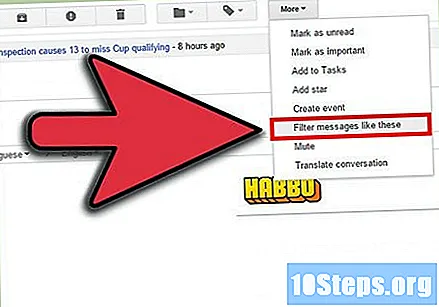
- آپ شروع سے فلٹر بھی شروع کرسکتے ہیں۔ گیئر آئیکون پر کلک کریں ، ترتیبات منتخب کریں ، فلٹرز ٹیب پر کلک کریں اور پھر صفحے کے نیچے "نیا فلٹر تخلیق کریں" پر کلک کریں۔ اس کے بعد آپ کو وہ پتے درج کرنا ہوں گے جسے آپ "منجانب" فیلڈ میں روکنا چاہتے ہیں۔
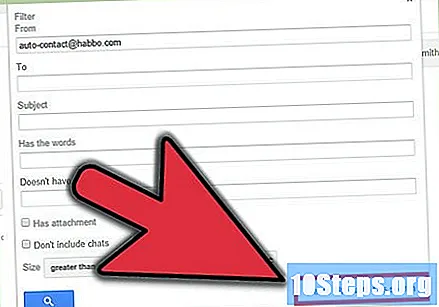
کوئی اضافی معلومات شامل کریں۔ کسی مخصوص ای میل پتے کو مسدود کرنے کے علاوہ ، آپ کو وصول کنندہ ، مضمون ، مطلوبہ الفاظ ، منسلکات کے سائز اور بھی بہت کچھ کے ذریعہ فلٹر کرنے کا اختیار موجود ہے۔ جب آپ فلٹر کو اپنی مرضی کے مطابق بناتے ہو تو ، "اس تلاش سے فلٹر بنائیں" پر کلک کریں۔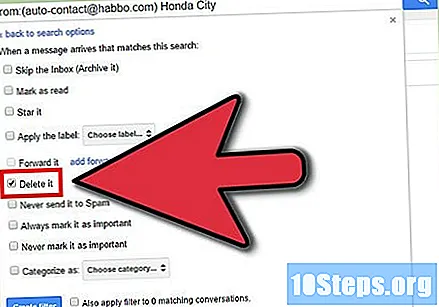
متعلقہ ای میلز کو حذف کرنے کے لئے فلٹر کو ایڈجسٹ کریں۔ فلٹر ونڈو میں اگلی اسکرین پر ، آپ منتخب کرسکتے ہیں کہ فلٹر سے ملنے والی ای میلوں کا کیا ہوتا ہے۔ اگر آپ ای میل ایڈریس کو مسدود کرنا چاہتے ہیں تو ، "ڈیلیٹ" باکس کو چیک کریں۔ اس سے ای میلز کو آپ کے ان باکس میں آنے سے روکیں گے اور ان کو فورا. حذف کردیں گے۔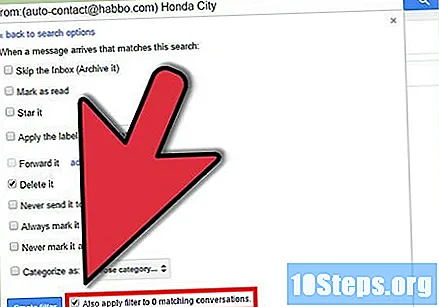
پرانے پیغامات پر فلٹر لگائیں۔ اگر آپ کے پتے کے ان باکس میں آپ کے پاس بہت سارے پیغامات ہیں جن کو آپ مسدود کرنا چاہتے ہیں ، اور آپ ان سب کو ایک ہی وقت میں چھٹکارا دلانا چاہتے ہیں تو ، "متعلقہ گفتگو پر فلٹر بھی لگائیں۔ یہ پیغامات جو آپ کو پہلے ہی موصول ہوئے ہیں جو فلٹر کے معیار کے مطابق ہوں گے۔ مستقبل کے پیغامات کے ساتھ حذف کردیا گیا۔
"فلٹر بنائیں" پر کلک کریں۔ آپ کا مسدود کرنے والا فلٹر بن جائے گا اور اس پتے سے آئندہ تمام پیغامات خودبخود حذف ہوجائیں گے۔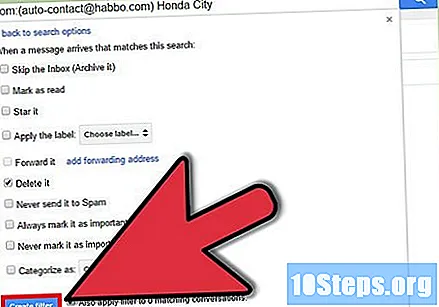
طریقہ 3 میں سے 2: بک مارکس کو منظم اور لاگو کرنے کے لئے فلٹر تشکیل دینا
نیا فلٹر بنائیں۔ لیبل Gmail میں ای میلز کو ترتیب دینے کا ایک طریقہ ہے ، کیوں کہ فولڈر موجود نہیں ہیں۔ لیبلز آپ کو اپنے ای میل کو زمرے میں تقسیم کرنے اور آپ کے ان باکس کو بہہ جانے سے روکنے کی اجازت دیتے ہیں۔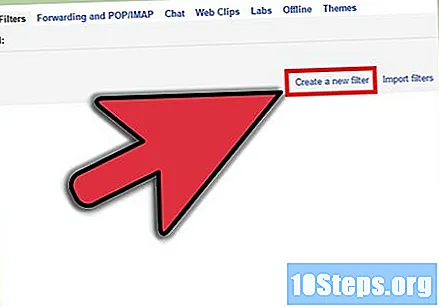
- آپ اس طرح فلٹر تشکیل دے سکتے ہیں: گیئر کے آئیکون پر کلک کریں ، ترتیبات منتخب کریں ، فلٹرز ٹیب پر کلک کریں اور پھر صفحے کے نچلے حصے میں "نیا فلٹر بنائیں" پر کلک کریں۔
فلٹر کا معیار درج کریں۔ آپ کو موصول ہونے والے پیغامات کو فلٹر کرنے کے مختلف طریقے ہیں۔ آپ جو انتخاب کرتے ہیں اس پر منحصر ہوتا ہے کہ آپ کیا فلٹر کرنا چاہتے ہیں۔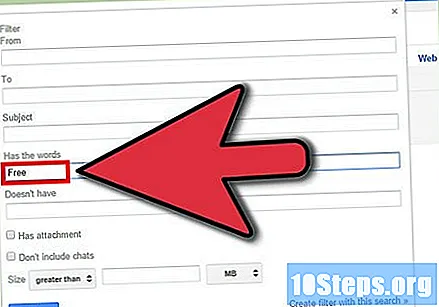
- مثال کے طور پر ، اگر آپ چاہتے ہیں کہ اپنے پسندیدہ آن لائن اسٹور سے تمام ای میلز کو ایک ہی لیبل کے لئے فلٹر کیا جائے ، تو آپ اسٹور کی ای میل کو "منجانب" فیلڈ میں یا اسٹور کا نام "الفاظ پر مشتمل ہے" والے فیلڈ میں ڈال سکتے ہیں۔ .
- اگر آپ اپنی سبھی ای میلز کے لئے ایک لیبل بنانا چاہتے ہیں جس میں منسلکات ہوں ، تو آپ "منسلکہ کے ساتھ" باکس کو چیک کرسکتے ہیں۔
- اگر آپ کسی ایونٹ یا کچھ گفتگو کے لئے ایک بُک مارک بنانا چاہتے ہیں جس میں ایک ہی مضمون ہے تو ، آپ اسے "سبجیکٹ" فیلڈ میں رکھ سکتے ہیں۔
اپنے فلٹر کے معیار پر مارکر لگائیں۔ جب آپ طے کرتے ہیں کہ کون سے پیغامات کو فلٹر کرنا ہے تو ، آپ ان کیلئے ایک لیبل بنا سکتے ہیں۔ اگلی ونڈو میں ، "مارکر لگائیں" کے خانے کو چیک کریں اور پھر ساتھ والے مینو پر کلک کریں۔ "نیا لیبل" منتخب کریں اور پھر جس چیز کا اطلاق کرنا چاہتے ہو اسے تخلیق کریں۔ آپ یہ منتخب کرسکتے ہیں کہ آیا زیادہ تر تنظیم کے ل the مارکر کسی اور موجودہ کمپنی کے سب مارکر کے بطور نمودار ہوگا۔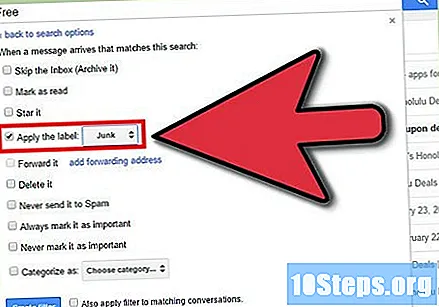
منتخب کریں کہ آیا آپ کے ان باکس میں پیغامات آئیں گے یا نہیں۔ بطور ڈیفالٹ ، لیبل پیغامات پر لاگو ہوں گے ، لیکن پھر بھی وہ آپ کے ان باکس میں آئیں گے۔ اگر آپ بندوبست کرنے کو ترجیح دیتے ہیں تاکہ لیبل منتخب کرتے وقت آپ کو صرف پیغامات ہی نظر آئیں تو ، "ان باکس کو نظر انداز کریں (محفوظ شدہ دستاویزات)" کا انتخاب کریں۔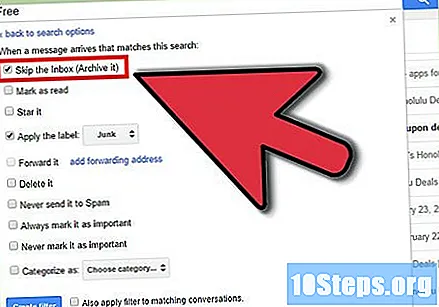
منتخب کریں کہ آیا پیغامات کو پڑھنے کے بطور نشان زد کیا جانا چاہئے یا نہیں۔ جی میل تمام غیر پڑھے ہوئے پیغامات کو بولڈ بناتا ہے۔ اگر آپ ہر وقت لیبل کو بولڈ نہیں کرنا چاہتے ہیں تو ، آپ اس لیبل میں رکھی گئی تمام ای میلز کو پڑھنے کے بطور نشان زد کرنے کا انتخاب کرسکتے ہیں۔ اس کی اجازت دینے کے لئے "نشان زد پڑھیں" کو چیک کریں۔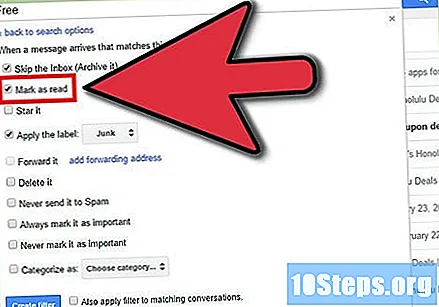
- آپ کے ای میل کو پڑھے ہوئے نشان زد کرنے سے یہ جاننا مشکل ہوسکتا ہے کہ آیا آپ کو نئے پیغامات موصول ہوئے ہیں ، کیوں کہ اس میں کوئی بصری اشارہ موجود نہیں ہوگا کہ کوئی نیا پیغام لیبل میں آیا ہے۔
"فلٹر بنائیں" پر کلک کریں۔ آپ کا نیا لیبل فلٹر بن جائے گا اور آپ کا نیا لیبل Gmail کے صفحے کے بائیں جانب نظر آئے گا۔ آپ کے تخلیق کردہ فلٹر کے موزوں وہ تمام پیغامات ظاہر ہوں گے جب آپ لیبل پر کلیک کریں گے۔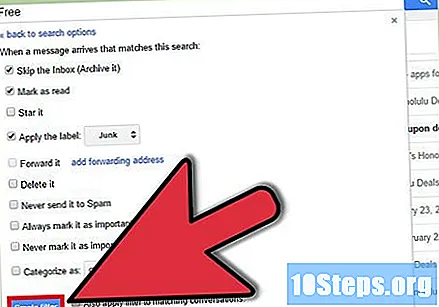
طریقہ 3 میں سے 3: خود بخود آگے بھیجنے کے لئے فلٹر بنانا
Gmail میں ایک فارورڈنگ ایڈریس شامل کریں۔ کسی بھی پیغام کو خود بخود فارورڈ کرنے کے ل you'll ، آپ کو اپنے Gmail اکاؤنٹ سے وابستہ ایک فارورڈنگ پتہ ہونا ضروری ہے۔ اوپری دائیں کونے میں گیئر آئیکن ، پھر ترتیبات پر کلک کریں۔ "فارورڈنگ اور POP / IMAP" ٹیب پر کلک کریں۔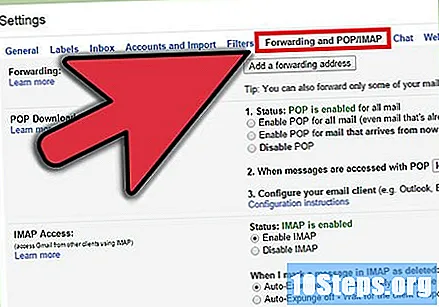
- "ایک فارورڈنگ ایڈریس شامل کریں" کے بٹن پر کلک کریں اور پھر وہ ایڈریس درج کریں جس پر آپ آگے کرنا چاہتے ہیں۔ جی میل آپ کے جو پتے داخل ہوگا اس پر توثیقی پیغام بھیجے گا اور پھر یہ انتخاب کے لئے دستیاب ہوگا۔
نیا فلٹر بنائیں۔ اگر آپ کے پاس متعدد ای میل پتے ہیں ، یا آپ دوسروں کو بہت ساری ای میلز آگے بھیج رہے ہیں تو ، آپ اس عمل کو خودکار بنانے کے لئے فلٹر تشکیل دے سکتے ہیں۔ یہ خاص طور پر مفید ثابت ہوسکتا ہے اگر آپ اپنے Gmail اکاؤنٹ کو تمام پیغامات موصول کرنے اور مفید پیغامات کو اپنے "حقیقی" ای میل پتے پر آگے بڑھانے کے ذریعہ استعمال کرنا چاہتے ہیں۔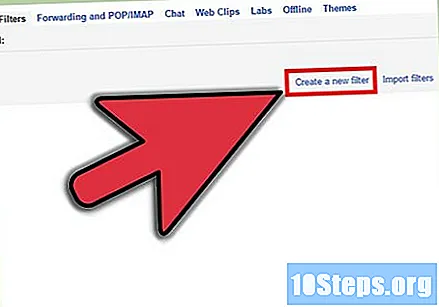
- آپ اس طرح فلٹر تشکیل دے سکتے ہیں: گیئر کے آئیکون پر کلک کریں ، ترتیبات منتخب کریں ، فلٹرز ٹیب پر کلک کریں اور پھر صفحے کے نچلے حصے میں "نیا فلٹر بنائیں" پر کلک کریں۔
منتخب کریں کہ آپ کون سی ای میل خود بخود آگے بڑھانا چاہتے ہیں۔ آپ مرسلین ، مضامین ، کلیدی الفاظ اور بہت کچھ بیان کرسکتے ہیں۔ کوئی بھی پیغام جو ان معیارات پر پورا اترتا ہے اگلے مرحلے میں آپ کے ایڈریس پر بھیج دیا جائے گا۔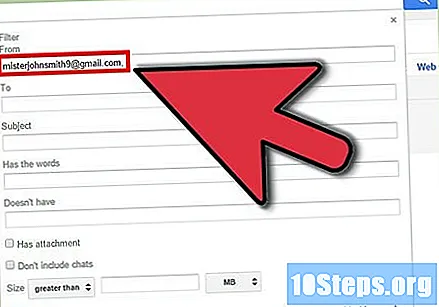
- جب آپ اپنے معیار کی وضاحت ختم کر رہے ہوں تو "اس تلاش کے ساتھ فلٹر بنائیں" پر کلک کریں۔
پیغامات آگے بھیجنے کیلئے چیک کریں۔ "فارورڈ" آپشن چیک کریں اور پھر سائڈ کے مینو سے اپنے فارورڈنگ ای میل کو منتخب کریں۔ تمام پیغامات جو معیار پر پورے اترتے ہیں وہ اسی پتے پر بھیجے جائیں گے۔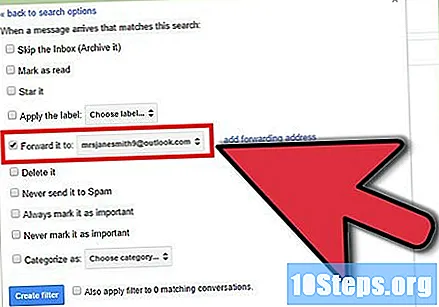
- آپ اپنے Gmail اکاؤنٹ سے پیغامات حذف کرنے کا انتخاب کرسکتے ہیں جب وہ "حذف کریں" کے اختیار کو منتخب کرکے آگے بھیج دیتے ہیں۔
"فلٹر بنائیں" پر کلک کریں۔ آپ کا نیا فارورڈنگ فلٹر تشکیل دیا جائے گا ، اور آئندہ بھی ان پیغامات کو پورا کریں گے جو آپ کے بتائے ہوئے پتے پر بھیجے جائیں گے۔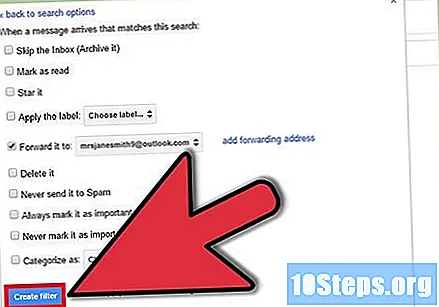
- دوسرے فلٹر اختیارات کے برعکس ، آپ پہلے سے موصول ہونے والے پیغامات پر اس فلٹر کا اطلاق نہیں کرسکتے ہیں۔ آپ کے بتائے ہوئے پتے پر صرف مستقبل کے افراد آگے بھیجے جائیں گے۔
اشارے
- آپ مختلف قسم کے کسٹم ٹیگنگ اور آرکائیوگ فلٹرز بنانے کیلئے فلٹر کے اعمال کو جوڑ سکتے ہیں۔
- آپ ترتیبات کے مینو میں فلٹرز ٹیب سے پرانے فلٹرز کو حذف یا ترمیم کرسکتے ہیں۔